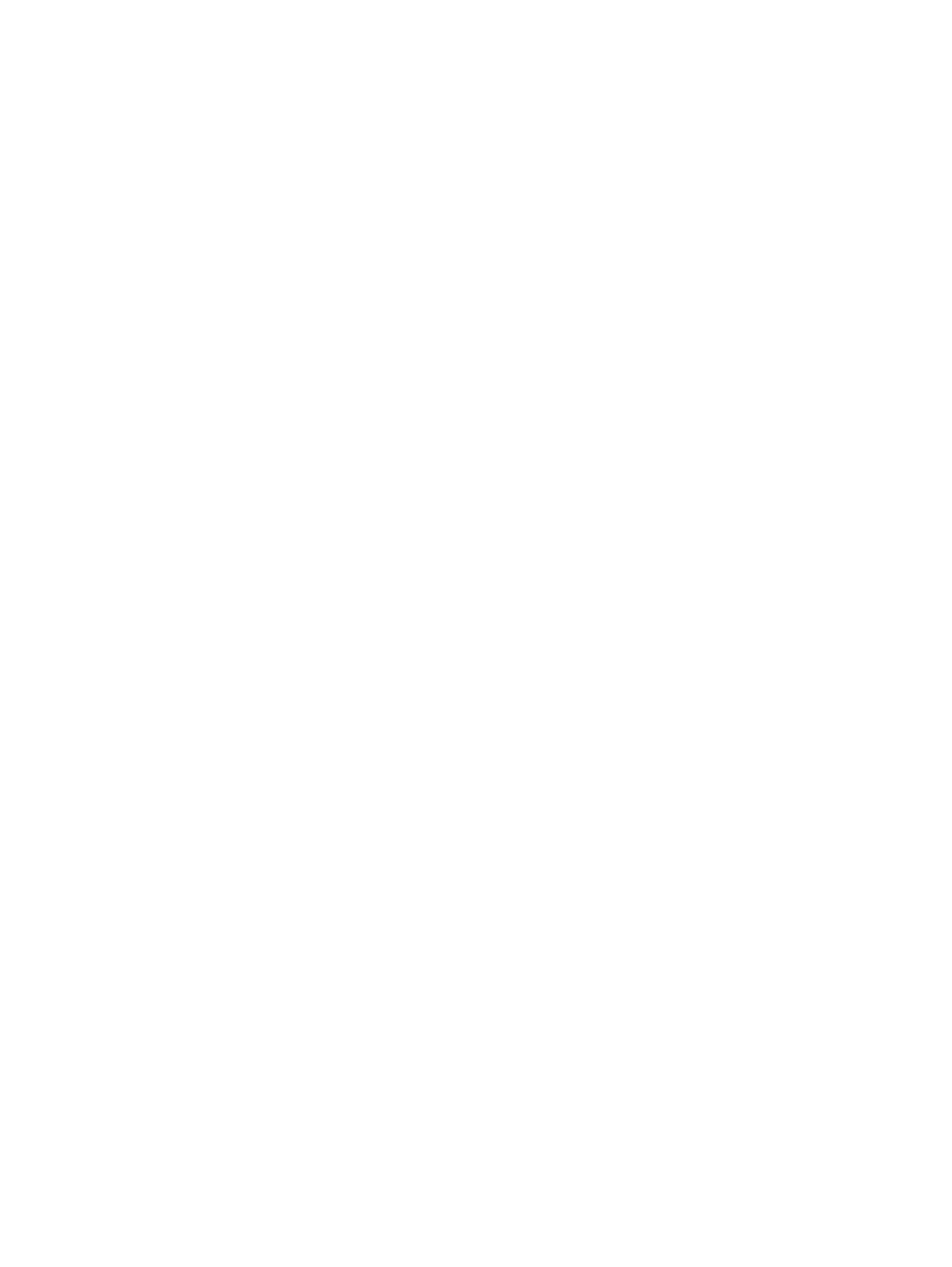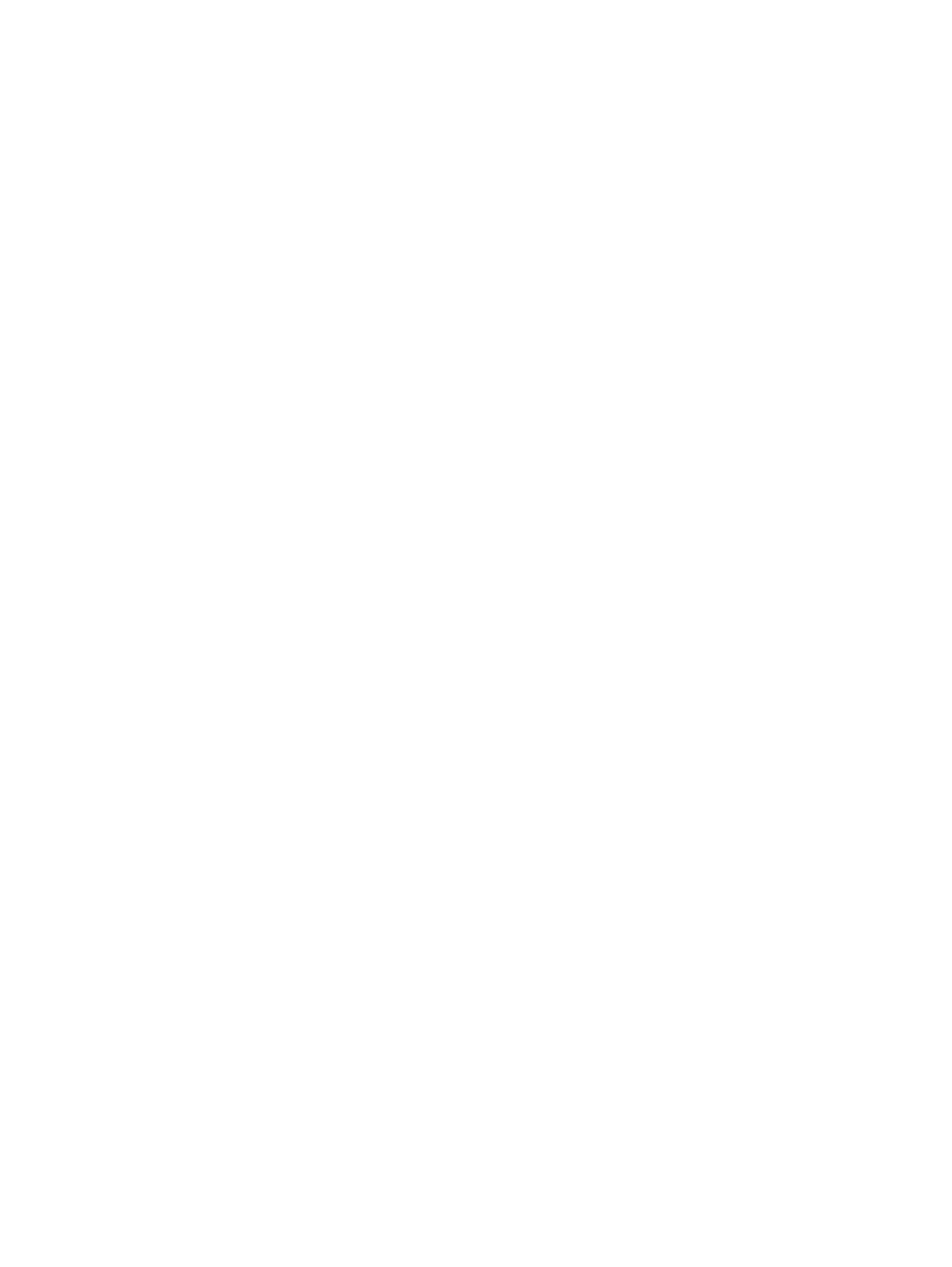
4 Utilisation des fonctions de divertissement ............................................................................................... 23
Utilisation de la webcam (certains modèles uniquement) .................................................................. 25
Utilisation des fonctions audio ............................................................................................................ 25
Connexion de haut-parleurs .............................................................................................. 25
Connexion d'un casque ..................................................................................................... 26
Connexion d'un microphone .............................................................................................. 26
Utilisation de Beats Audio (certains modèles uniquement) ............................................... 26
Accès au panneau de contrôle de la fonction Beats Audio ............................... 26
Activation et désactivation de Beats Audio (certains modèles uniquement) ..... 26
Vérification du son ............................................................................................................. 27
Utilisation de la vidéo ......................................................................................................................... 28
Connexion d'un périphérique HDMI ................................................................................... 28
Configuration des paramètres audio HDMI ....................................................... 29
Utilisation d'Intel Wireless Display (certains modèles uniquement) ................................... 30
Gestion des fichiers audio et vidéo .................................................................................................... 30
5 Navigation à l'aide des mouvements tactiles, des périphériques de pointage et du clavier ................ 31
Utilisation du pavé tactile .................................................................................................................... 31
Utilisation des mouvements du pavé tactile ....................................................................................... 31
Pression ............................................................................................................................. 32
Défilement .......................................................................................................................... 32
Pincement/zoom ................................................................................................................ 33
Rotation (certains modèles uniquement) ........................................................................... 33
Clic à 2 doigts (certains modèles uniquement) .................................................................. 34
Effleurement (certains modèles uniquement) .................................................................... 34
Balayages à partir du bord ................................................................................................. 35
Balayage à partir du bord droit .......................................................................... 35
Balayage à partir du bord supérieur .................................................................. 35
Balayage à partir du bord gauche ..................................................................... 36
Utilisation des mouvements de l'écran tactile (certains modèles uniquement) .................................. 37
Glissement à un doigt ........................................................................................................ 37
Pression ............................................................................................................................. 37
Défilement .......................................................................................................................... 38
Pincement/étirement .......................................................................................................... 38
Rotation (certains modèles uniquement) ........................................................................... 39
Balayages à partir du bord ................................................................................................. 39
Balayage à partir du bord droit .......................................................................... 39
Balayage à partir du bord gauche ..................................................................... 40
Balayage à partir du bord supérieur et inférieur ................................................ 40
Configuration des préférences de l'écran tactile (certains modèles uniquement) .............................. 41
Utilisation du clavier et de la souris .................................................................................................... 41
vi